"Come giocare ai giochi CD SEGA su Steam Deck"

Collegamenti rapidi
Modalità sviluppatore e raccomandazioni prima dell'installazione
Correzione del caricatore decky dopo un aggiornamento del mazzo a vapore
Il CD SEGA, noto anche come Mega CD, era un accessorio innovativo per il Sega Megadrive/Genesis che ha trasformato la console in una macchina da gioco più avanzata. Sebbene non abbia ottenuto un successo diffuso, ha offerto uno sguardo al futuro dei giochi basati su CD con le sue sequenze di video a movimento pieno (FMV) e una qualità audio migliorata. Il CD SEGA non solo ha fornito porte migliorate di famosi giochi Megadrive/Genesis come Batman Returns, ma ha anche introdotto titoli come Lunar: Silver Star Story e Snatcher, che utilizzavano la recitazione vocale e le scene FMV. Con Emudeck sul mazzo Steam, ora puoi rivivere la nostalgia degli anni '90 e goderti i tuoi giochi CD Sega preferiti. Questa guida completa ti guiderà attraverso il processo.
Aggiornato il 9 gennaio 2025 da Michael Llewellyn: giocare ai giochi CD SEGA sul mazzo Steam è un modo eccellente per sperimentare la tua collezione. Tuttavia, come qualsiasi emulatore, potresti riscontrare problemi. Questa guida è stata aggiornata per includere caricatore decky e utensili elettrici, come raccomandato dagli sviluppatori Emudeck. Include anche una correzione per ripristinare il programma del caricatore decky dopo un aggiornamento del mazzo Steam.
Modalità sviluppatore e raccomandazioni prima dell'installazione
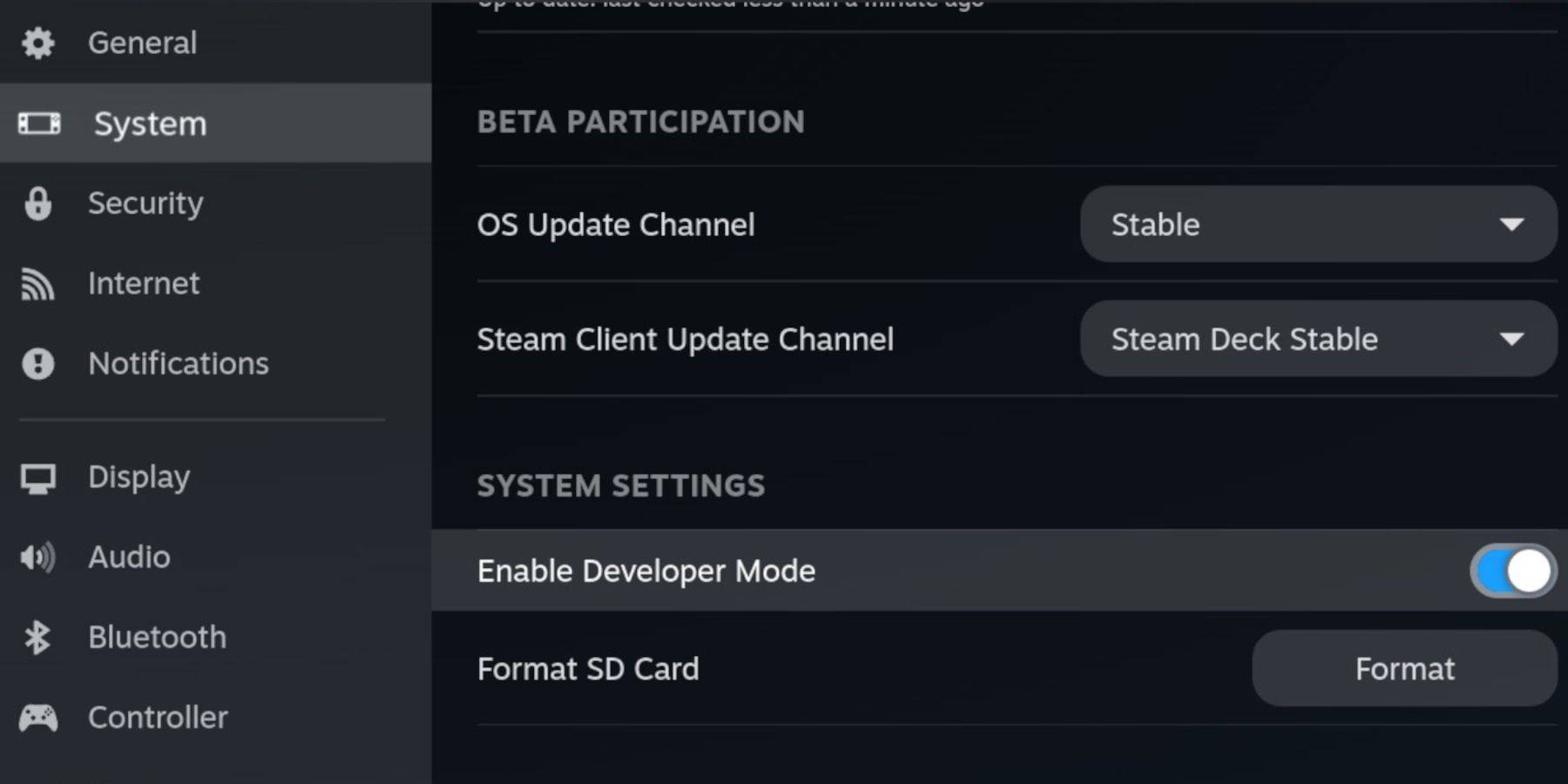 Prima di installare Emudeck sul tuo mazzo Steam, è fondamentale abilitare la modalità sviluppatore e il debug remoto CEF per garantire la compatibilità con gli aggiornamenti di Emudeck.
Prima di installare Emudeck sul tuo mazzo Steam, è fondamentale abilitare la modalità sviluppatore e il debug remoto CEF per garantire la compatibilità con gli aggiornamenti di Emudeck.
Modalità sviluppatore
- Power sul tuo mazzo a vapore.
- Premere il pulsante Steam per accedere al menu Steam.
- Passare al menu di sistema e abilitare la modalità sviluppatore.
- Apri il menu Developer.
- Abilita il debug remoto CEF.
- Premere il pulsante Steam e selezionare il menu di accensione.
- Passa alla modalità desktop.
Articoli consigliati e richiesti
- Una scheda Micro SD A2 ad alta velocità per l'installazione di Emudeck e i tuoi giochi.
- Formatta la scheda SD direttamente sul ponte a vapore.
- SEGA CD ROM e file BIOS di proprietà legalmente per i tuoi giochi.
- Una tastiera e un mouse possono semplificare l'installazione e il processo di trasferimento di file.
Formatta la tua scheda SD
- Inserire la scheda Micro SD.
- Accedi al menu Steam e seleziona l'archiviazione.
- Scegli di formattare la scheda SD.
Scarica Emudeck per il mazzo Steam
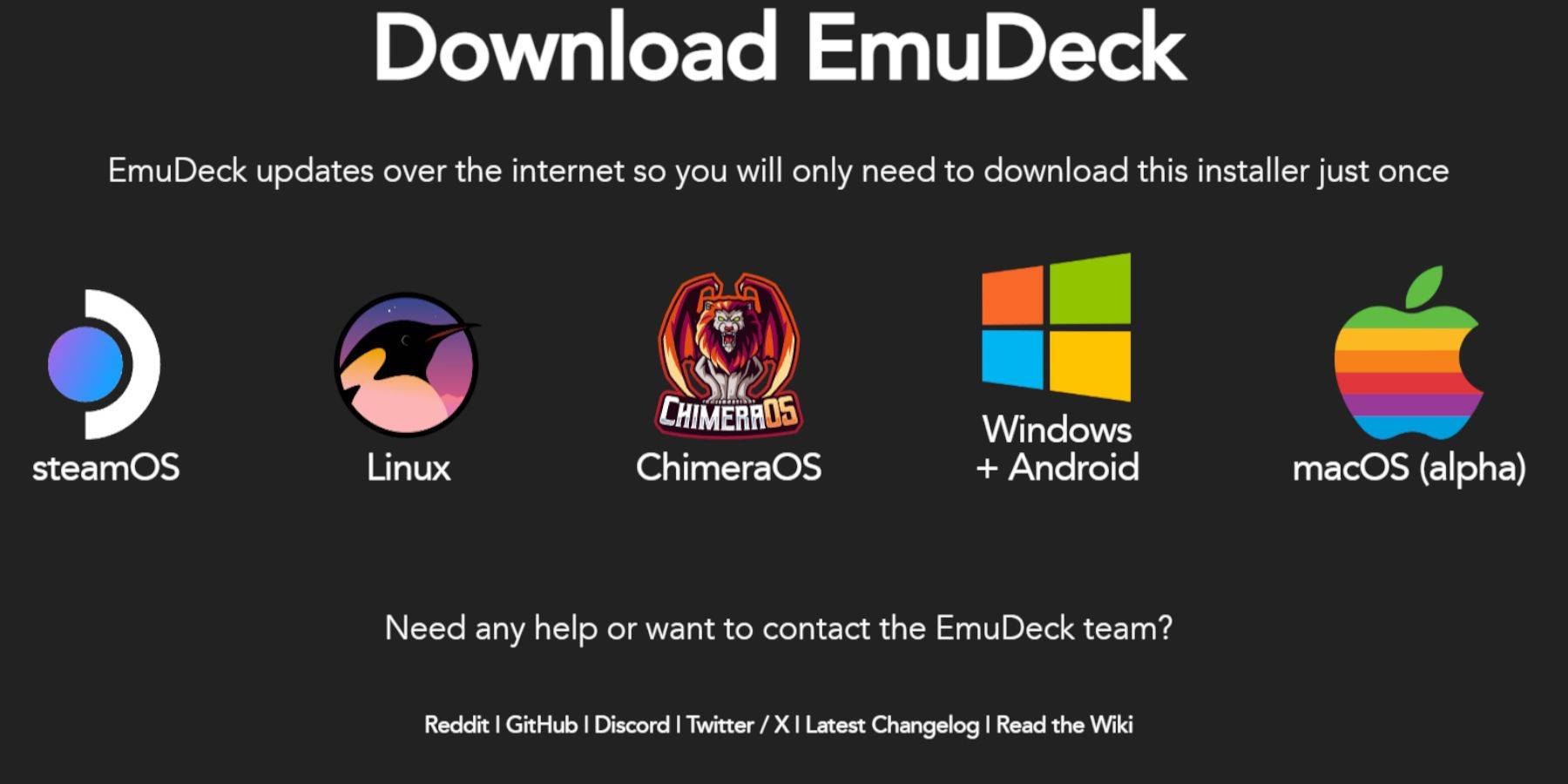 - Premere il pulsante Steam.
- Premere il pulsante Steam.
- Seleziona l'alimentazione e passa alla modalità desktop.
- Scarica un browser dal Discovery Store, aprilo e scarica Emudeck.
- Scegli l'opzione di download e seleziona la versione del sistema operativo Steam.
- Esegui il programma di installazione e seleziona personalizzato.
- Fai clic sull'immagine della scheda SD.
- Quindi selezionare il mazzo a vapore.
- Scegli Retroarch, Melonds, Steam Rom Manager e Emulation Station. In alternativa, installa tutti gli emulatori per uso futuro.
- Salta le successive schermate e seleziona Finalizza per avviare l'installazione.
Trasferisci i tuoi file CD SEGA nella cartella corretta
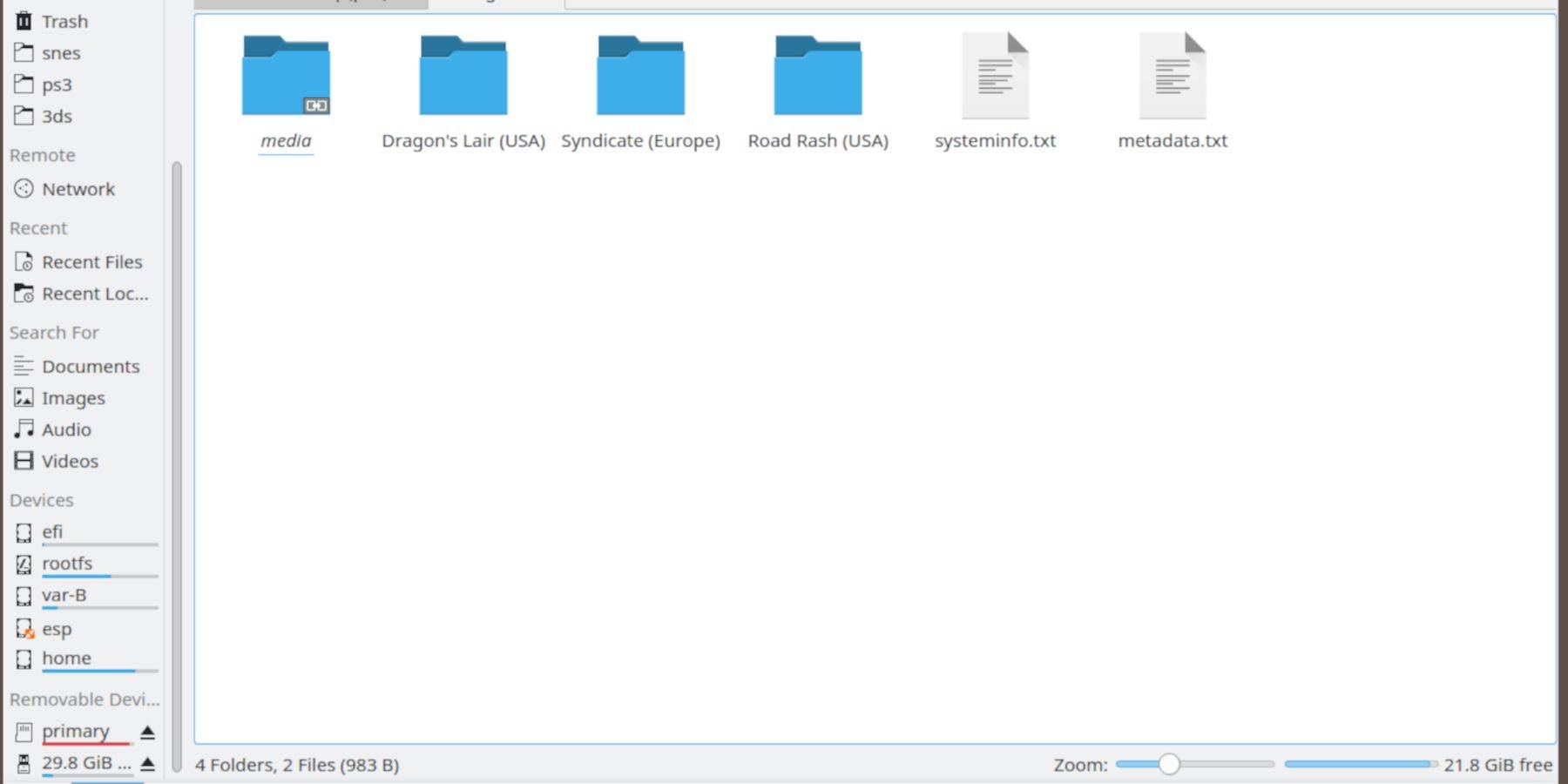 Ora, è tempo di trasferire i file ROM e BIOS nelle cartelle appropriate sul mazzo Steam.
Ora, è tempo di trasferire i file ROM e BIOS nelle cartelle appropriate sul mazzo Steam.
Trasferisci i file BIOS
- Apri il browser del file Dolphin in modalità desktop.
- Seleziona la scheda SD etichettata come primaria.
- Apri la cartella di emulazione.
- Seleziona BIOS e trasferisci i file del BIOS lì.
Trasferisci le tue ROM CD SEGA
- Primaria aperta.
- Quindi emulazione aperta.
- Fai clic su ROM.
- Apri la cartella denominata SEGACD o MEGACD: entrambi sono accettabili.
- Trasferisci le tue ROM in quella cartella.
Aggiungi le tue ROM con Steam Rom Manager
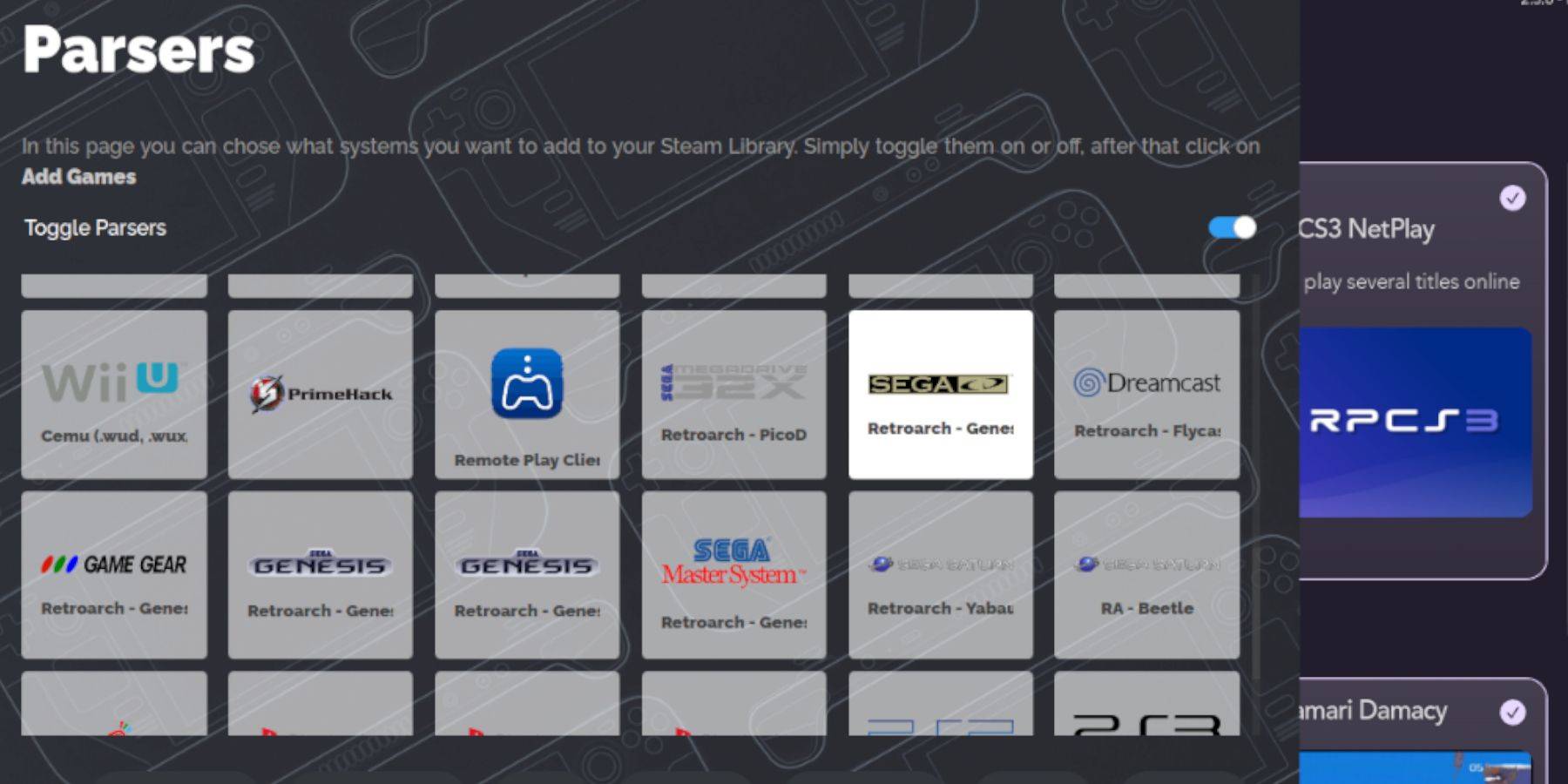 Ora, facciamo funzionare i tuoi CD ROM Sega dalla modalità di gioco del mazzo Steam, aggiungendoli alla biblioteca, facendoli funzionare come i tuoi giochi ufficiali.
Ora, facciamo funzionare i tuoi CD ROM Sega dalla modalità di gioco del mazzo Steam, aggiungendoli alla biblioteca, facendoli funzionare come i tuoi giochi ufficiali.
- Apri Emudeck.
- Ora apri Steam Rom Manager dal pannello a sinistra e fai clic su Sì.
- Fai clic su Avanti.
- Fai clic sulle due finestre Nintendo DS.
- Fare clic su Aggiungi giochi e quindi fare clic su PASSE.
- Il direttore di Steam Rom preparerà i tuoi giochi e le loro copertine.
Risolvi le copertine mancanti
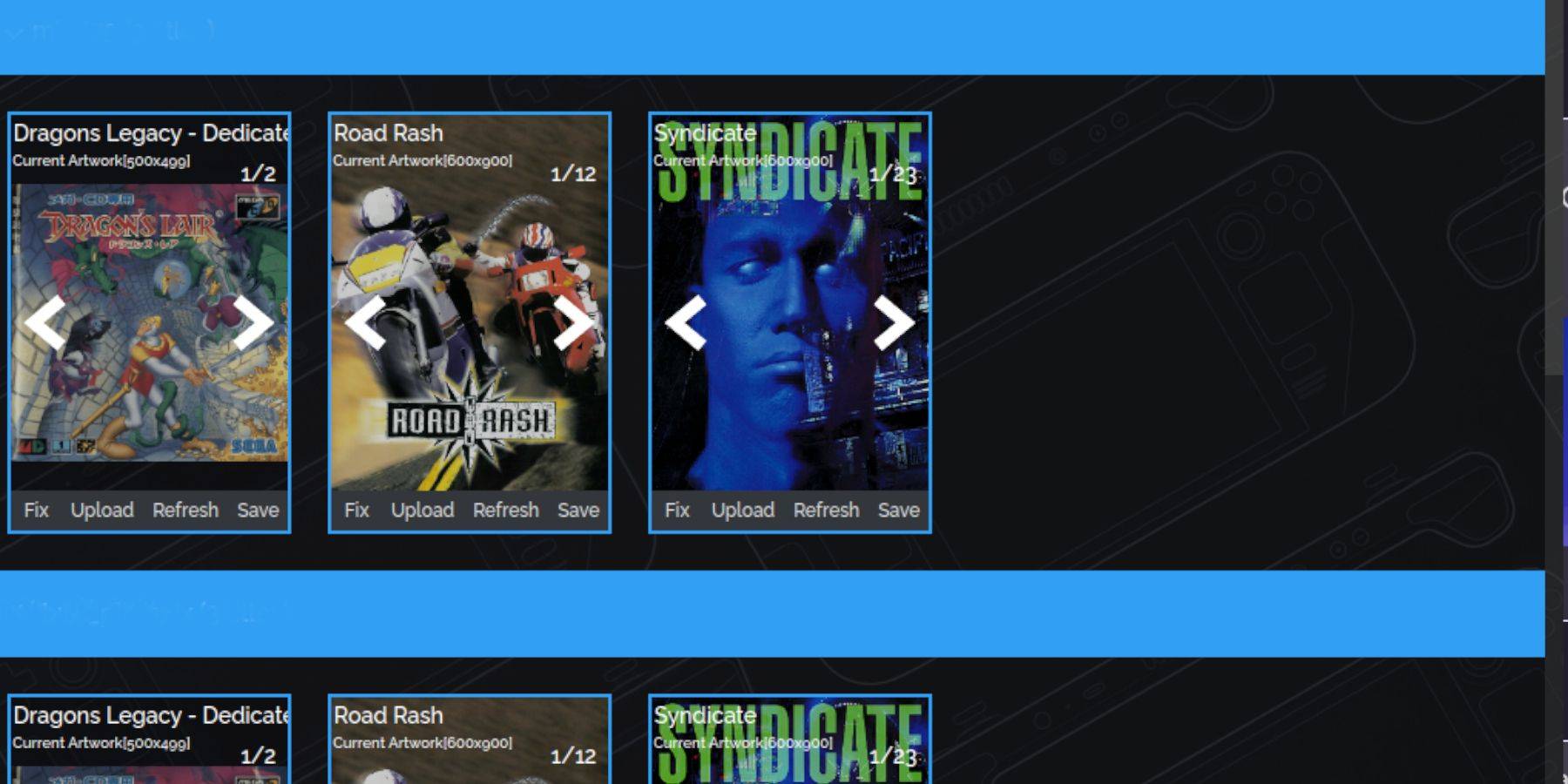 Il gestore di Steam Rom in genere identifica e aggiunge tutte le copertine alla modalità di gioco e alla libreria del mazzo Steam. Tuttavia, potrebbero non apparire alcuni titoli oscuri o importati. Per affrontare eventuali copertine mancanti, seguire questi passaggi:
Il gestore di Steam Rom in genere identifica e aggiunge tutte le copertine alla modalità di gioco e alla libreria del mazzo Steam. Tuttavia, potrebbero non apparire alcuni titoli oscuri o importati. Per affrontare eventuali copertine mancanti, seguire questi passaggi:
- Se hai copertine mancanti, seleziona Fix.
- Digita il titolo del gioco nella grafica fissa e nella barra di ricerca del titolo.
- Seleziona una delle copertine di gioco sulla barra laterale e scorri fino a trovare una copertura adatta.
- Fai clic sulla copertina in modo che sia evidenziata in bianco.
- Quindi fare clic su Salva e chiudi in alto a destra del gestore ROM Steam.
Aggiungi le tue copertine scaricate
Potrebbe essere necessario aggiungere le copertine se l'SRM non riesce a trovarle. Utilizza una ricerca di immagini di Google per individuare la copertina del tuo gioco e seguire i passaggi seguenti.
- Fai clic su Carica.
- Individua e aggiungi la tua immagine.
- Quindi selezionare Salva e Chiudi.
- Chiudi SRM e torna alla modalità di gioco.
Gioca ai tuoi giochi CD SEGA sul mazzo Steam
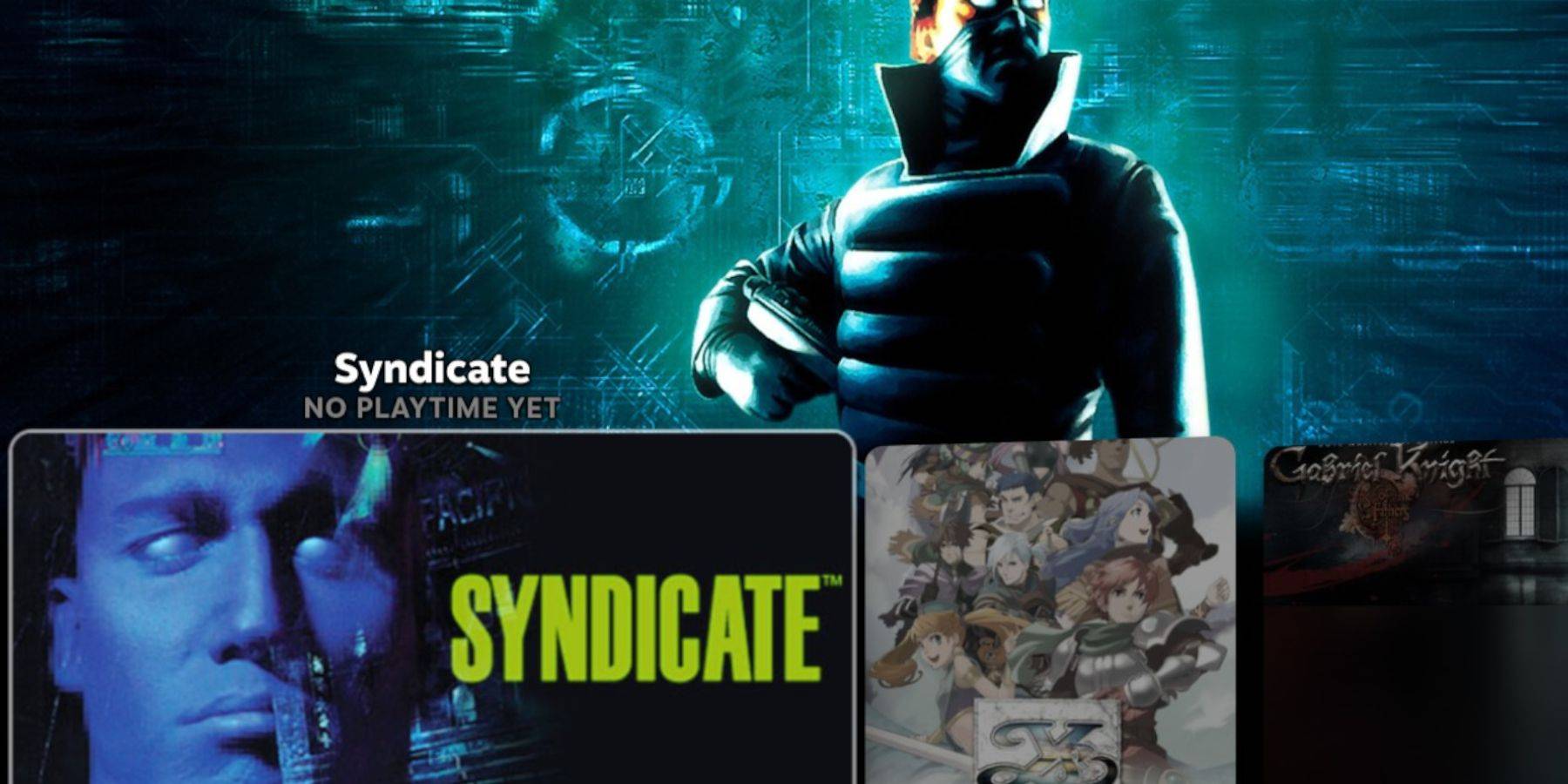 I tuoi giochi CD SEGA sono ora pronti per essere giocati dalla modalità di gioco del mazzo Steam.
I tuoi giochi CD SEGA sono ora pronti per essere giocati dalla modalità di gioco del mazzo Steam.
- Premere il pulsante Steam.
- Seleziona la libreria.
- Passa alla scheda Collezioni.
- Apri la cartella CD SEGA e gioca da lì.
Stazione di emulazione
Se hai seguito i passaggi sopra, dovresti aver installato la stazione di emulazione. È un modo eccellente per organizzare i tuoi giochi e giocarli con una configurazione di biblioteca diversa.
- Premere il pulsante Steam.
- Seleziona libreria.
- Apri la scheda non steam.
- Individua la stazione di emulazione e seleziona Play.
La stazione di emulazione è il modo migliore per giocare a giochi che richiedono più CD in quanto sono chiaramente etichettati.
- Passare alla sezione CD SEGA.
- Seleziona il pulsante Menu.
- Seleziona raschietto.
- In raschiatura da, optare per thegamesdb.
- Quindi, in questi sistemi, seleziona SEGA CD.
- Fare clic su Avvia.
Il programma di stazione di emulazione localizzerà e troverà i tuoi giochi copiati, metadati e copertina per la visualizzazione nel suo menu.
Installa il caricatore decky per il ponte a vapore
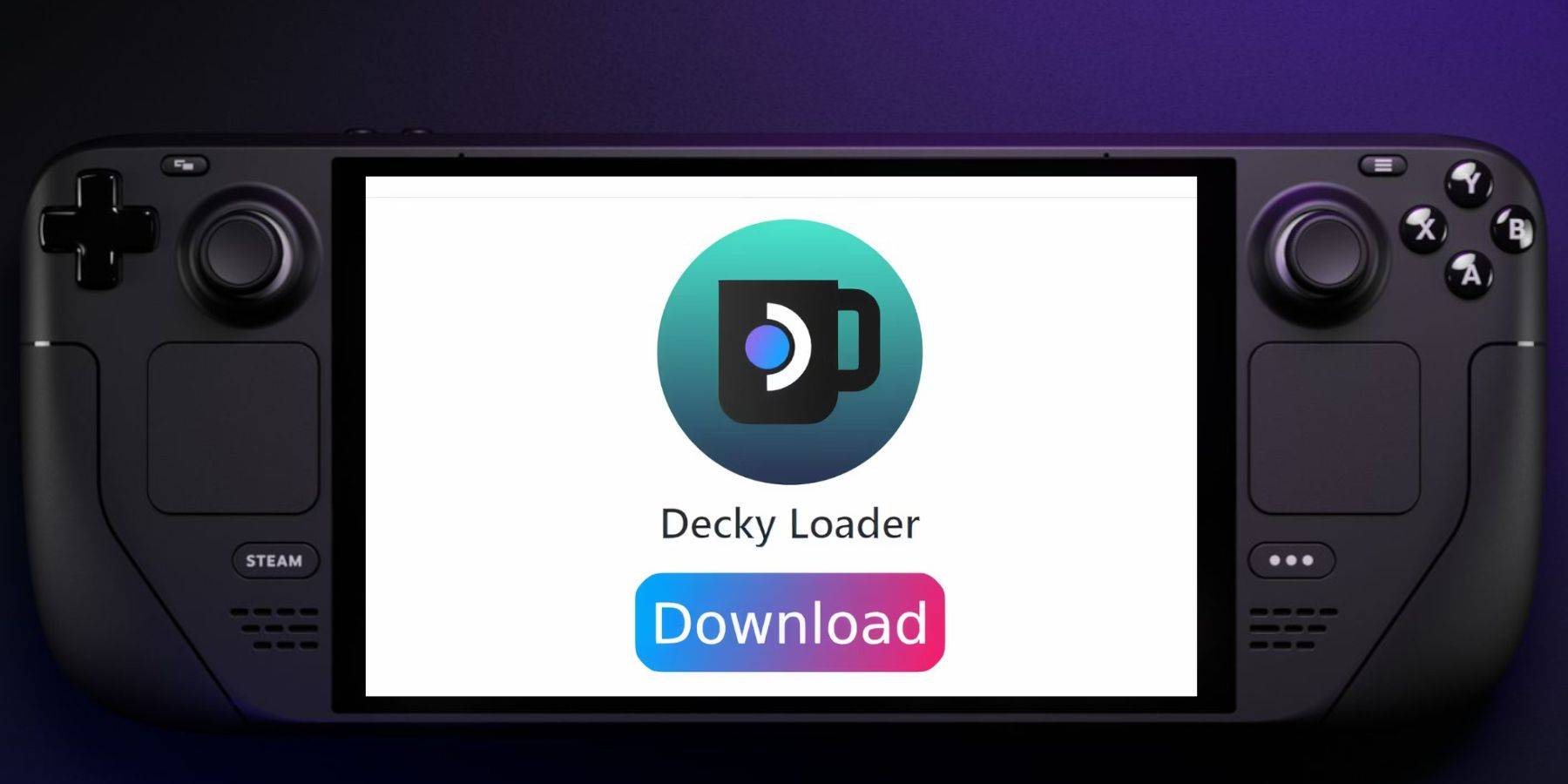 Per eseguire utensili elettrici, modificare gli SMT e ottenere le prestazioni di una console retrò come il CD SEGA, gli sviluppatori di Emudeck consigliano anche di installare l'app Decky Loader. Segui questi passaggi per farlo:
Per eseguire utensili elettrici, modificare gli SMT e ottenere le prestazioni di una console retrò come il CD SEGA, gli sviluppatori di Emudeck consigliano anche di installare l'app Decky Loader. Segui questi passaggi per farlo:
- Collegare una tastiera e un mouse se si desidera semplificare la navigazione.
- Se sei in modalità di gioco, premere il pulsante Steam, selezionare Power e passare alla modalità desktop.
- Scarica un browser dal Discovery Store e avvialo in modalità desktop.
- Nel tuo browser preferito, vai alla pagina del caricatore DeCky Github.
- Per iniziare il download, trova l'icona di download grande e fai clic su di essa.
- Fare doppio clic sul lanciatore dopo il completamento del download, quindi selezionare Installa consigliata.
- Con l'installazione completa, riavvia il mazzo Steam in modalità di gioco.
Installare gli utensili elettrici
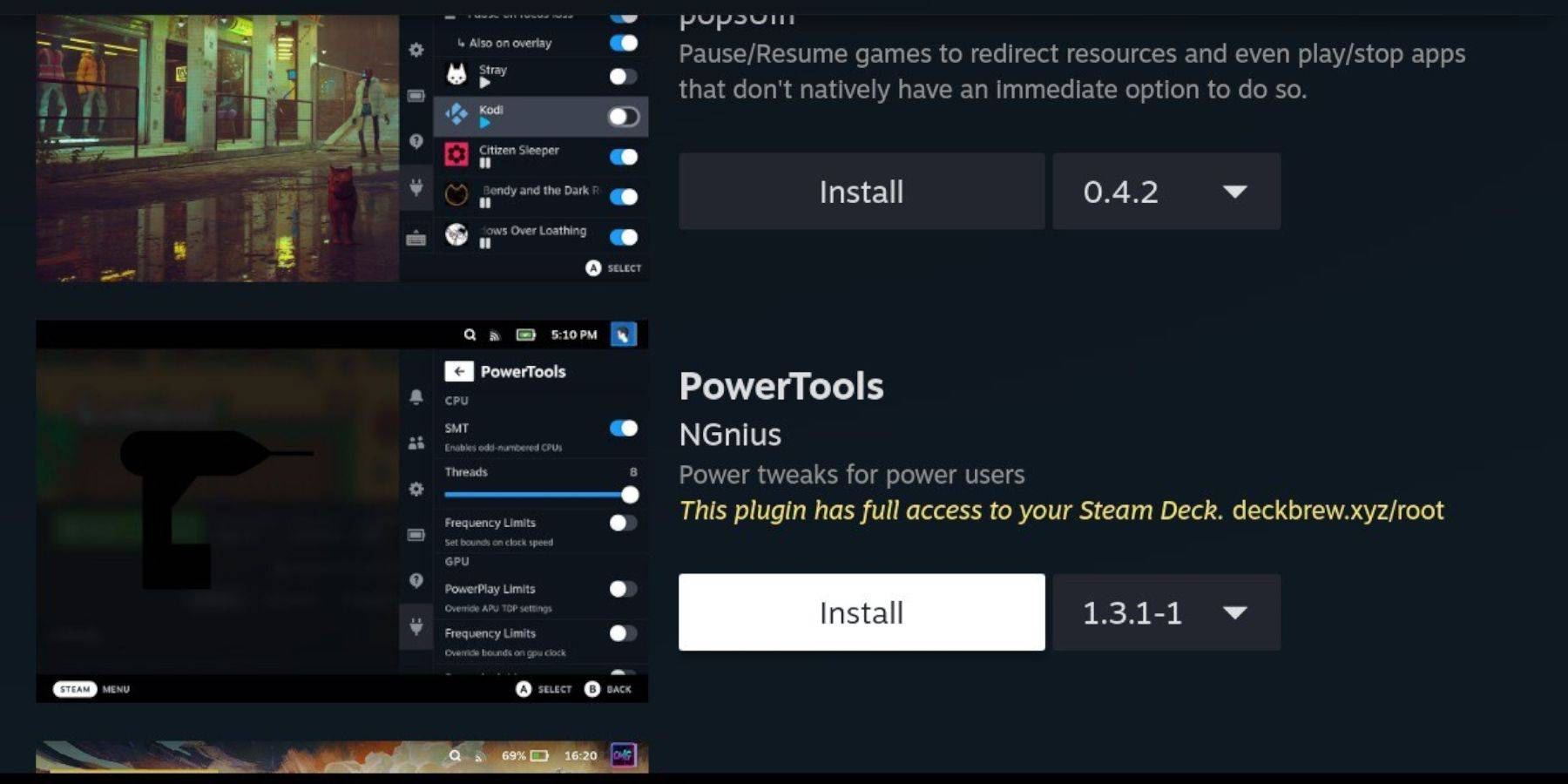 Dopo aver installato l'app DeckyLoader, utilizzare il programma Decky Loader per installare PowerTools. Seguire i passaggi descritti di seguito per completare l'installazione:
Dopo aver installato l'app DeckyLoader, utilizzare il programma Decky Loader per installare PowerTools. Seguire i passaggi descritti di seguito per completare l'installazione:
- Premere il pulsante Quick Access Menu (QAM) sotto il trackpad a destra e premere per immettere la modalità di gioco.
- Apri l'icona del nuovo plug -in nella parte inferiore del QAM.
- Seleziona l'icona Store nella parte superiore del menu del caricatore decky.
- In Decky Store, trova il plug -in degli utensili elettrici e installalo.
Impostazioni di emulazione ottimali per utensili elettrici
- Premere il pulsante Steam, aprire la libreria, passare alla scheda CD SEGA in raccolte e avviare un gioco CD SEGA.
- Premere il pulsante QAM, selezionare Decky Loader, quindi scegliere il menu degli utensili.
- Spegni gli SMT.
- Regola i thread su 4.
- Innanzitutto, premere il pulsante QAM, quindi aprire il menu delle prestazioni selezionando l'icona della batteria piccola.
- Abilita la vista anticipata.
- Quindi passare il controllo manuale dell'orologio GPU.
- Aumenta la frequenza dell'orologio GPU a 1200.
- Quindi, scegli il profilo per gioco per salvare queste impostazioni per i singoli giochi.
Correzione del caricatore decky dopo un aggiornamento del mazzo a vapore
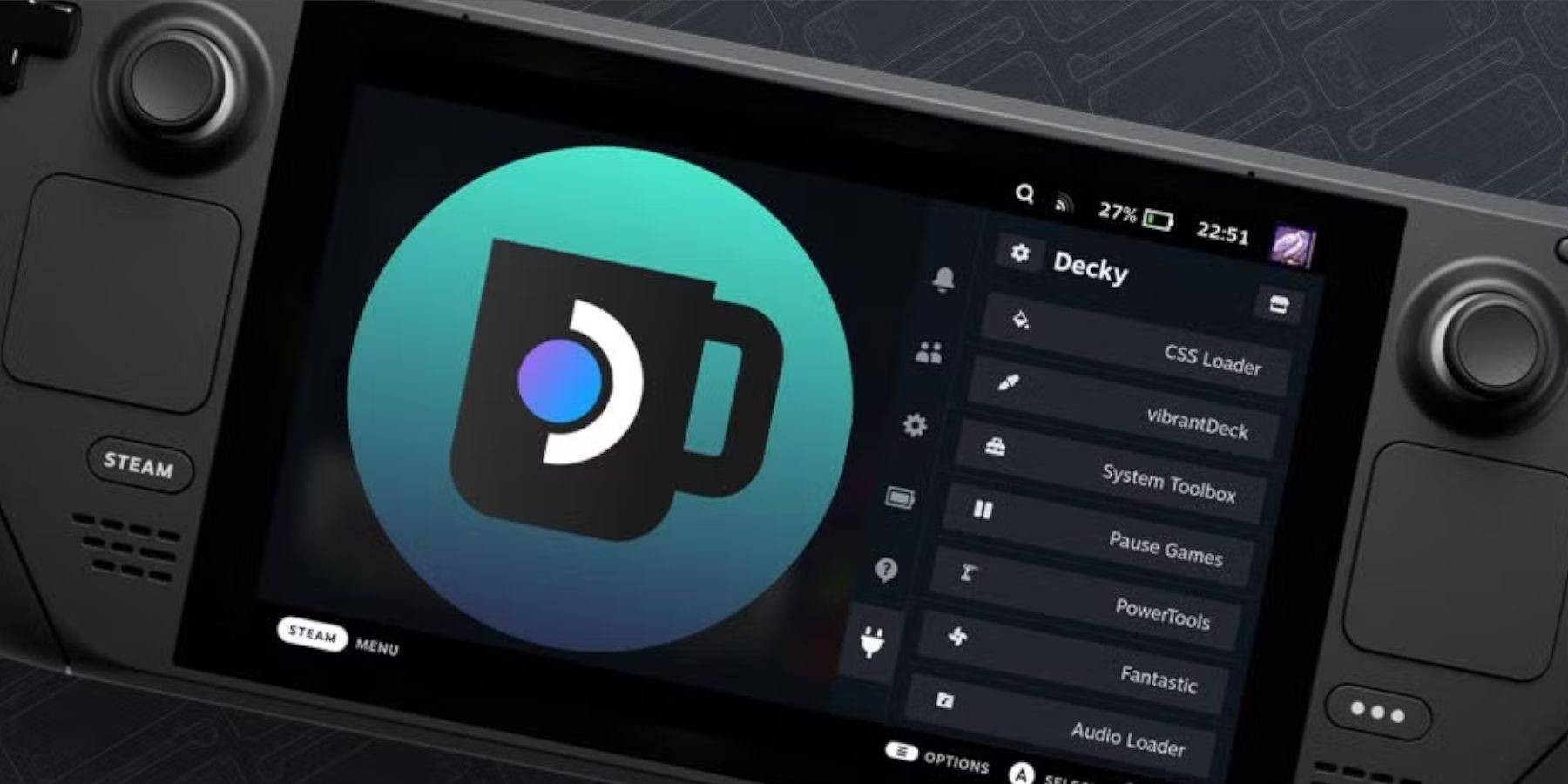 Un importante aggiornamento del mazzo a vapore potrebbe eliminare l'applicazione del caricatore decky dal tuo QAM. Per ripristinarlo, segui questi passaggi:
Un importante aggiornamento del mazzo a vapore potrebbe eliminare l'applicazione del caricatore decky dal tuo QAM. Per ripristinarlo, segui questi passaggi:
- Premere il pulsante Steam per avviare l'alimentazione, quindi selezionare la modalità desktop se si è ancora in modalità di gioco.
- In modalità desktop, avvia un browser quando il mazzo di vapore si riavvia.
- Vai alla pagina GitHub del caricatore Decky e fai clic sull'icona di download.
- Seleziona 'Esegui' ed evita l'opzione 'Apri'.
- Inserisci la tua password sudo sul prompt.
- Segui le istruzioni sullo schermo per creare una nuova password sudo se non lo hai già fatto. Seleziona una password memorabile e prendi una nota per installazioni future.
- Dopo l'installazione, spegnere il mazzo Steam e riavvialo in modalità di gioco.
- Premere il pulsante QAM e nella tua app di caricatore decky, le impostazioni e i plugin torneranno al loro stato precedente.
Questo è tutto ciò che devi sapere per installare ed eseguire Emudeck per giocare ai tuoi giochi CD Sega preferiti sul Deck Deck.
-
 Parking Master Draw RoadDisegna una strada per Park Carsmaster L'arte del parcheggio con il nostro gioco di parcheggio coinvolgente! Puoi guidare con successo ogni auto nella sua slot designata senza un singolo crash? Assumi il ruolo del parcheggio perfetto e mostra le tue abilità disegnando percorsi precisi nell'area di parcheggio. Semplicemente usa
Parking Master Draw RoadDisegna una strada per Park Carsmaster L'arte del parcheggio con il nostro gioco di parcheggio coinvolgente! Puoi guidare con successo ogni auto nella sua slot designata senza un singolo crash? Assumi il ruolo del parcheggio perfetto e mostra le tue abilità disegnando percorsi precisi nell'area di parcheggio. Semplicemente usa -
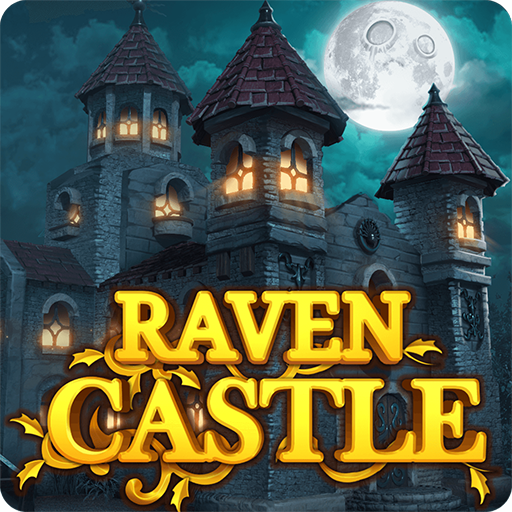 Raven CastleAvventuriero! Raccogli gli strumenti risolvendo Match 3 puzzle per rilanciare il villaggio! [Un nuovo viaggio inizia] Benvenuto nel Castello di Raven, avventuriero. Il tuo viaggio fenomenale è iniziato nel momento in cui sei entrato in questa antica città. Dall'autunno dello scorso autunno, tutto è cambiato come un'ombra nera misteriosa e densa ha avvolto la T
Raven CastleAvventuriero! Raccogli gli strumenti risolvendo Match 3 puzzle per rilanciare il villaggio! [Un nuovo viaggio inizia] Benvenuto nel Castello di Raven, avventuriero. Il tuo viaggio fenomenale è iniziato nel momento in cui sei entrato in questa antica città. Dall'autunno dello scorso autunno, tutto è cambiato come un'ombra nera misteriosa e densa ha avvolto la T -
 WarehouseImmergiti nel mondo avvincente del gioco Puzzle Push the Boxes, dove puoi testare le tue abilità strategiche e creatività. Come custode di magazzino, la tua missione è di manovrare le scatole per le sedi di archiviazione designate attraverso una griglia di quadrati. Ogni quadrato sul tabellone può essere un pavimento o un muro.
WarehouseImmergiti nel mondo avvincente del gioco Puzzle Push the Boxes, dove puoi testare le tue abilità strategiche e creatività. Come custode di magazzino, la tua missione è di manovrare le scatole per le sedi di archiviazione designate attraverso una griglia di quadrati. Ogni quadrato sul tabellone può essere un pavimento o un muro. -
 Holiday Mahjong JoySperimenta la gioia del classico gioco di abbinamento delle piastrelle del solitario Mahjong con la nostra speciale Edizione festiva. Questa versione è perfetta per le celebrazioni delle vacanze come Natale, Capodanno e Ringraziamento, ma il suo tema vibrante e allegro lo rende divertente in qualsiasi momento dell'anno. Mahjong Solitaire, anche
Holiday Mahjong JoySperimenta la gioia del classico gioco di abbinamento delle piastrelle del solitario Mahjong con la nostra speciale Edizione festiva. Questa versione è perfetta per le celebrazioni delle vacanze come Natale, Capodanno e Ringraziamento, ma il suo tema vibrante e allegro lo rende divertente in qualsiasi momento dell'anno. Mahjong Solitaire, anche -
 Red RacerSei l'auto rossa nella corsia numero 1. Per avanzare, basta toccare la tua auto per spostarla e le altre due auto. La tua missione è chiara: solo tu devi raggiungere l'obiettivo di vincere. Sii vigile e impedisci ai proiettili sparati dalle pareti di distruggere il veicolo. Come il camion rosso in corsia 1, tocca per manovrare tre
Red RacerSei l'auto rossa nella corsia numero 1. Per avanzare, basta toccare la tua auto per spostarla e le altre due auto. La tua missione è chiara: solo tu devi raggiungere l'obiettivo di vincere. Sii vigile e impedisci ai proiettili sparati dalle pareti di distruggere il veicolo. Come il camion rosso in corsia 1, tocca per manovrare tre -
 Love MattersFai in modo che ogni mossa conta in Love Matters, Merge & Story! Questo gioco è appositamente progettato per i nostri preziosi fan e funge da sequel di "Annie's Pursuit". Abbiamo ricevuto una schiacciante quantità di amore e supporto dai nostri giocatori dopo l'uscita di "Annie's Pursuit". Durante il suo sviluppo, molti giocano
Love MattersFai in modo che ogni mossa conta in Love Matters, Merge & Story! Questo gioco è appositamente progettato per i nostri preziosi fan e funge da sequel di "Annie's Pursuit". Abbiamo ricevuto una schiacciante quantità di amore e supporto dai nostri giocatori dopo l'uscita di "Annie's Pursuit". Durante il suo sviluppo, molti giocano
-
 Codici di chiusura azure (marzo 2025)
Codici di chiusura azure (marzo 2025)
-
 2025 GACHA Games: Elenco di rilascio completo
2025 GACHA Games: Elenco di rilascio completo
-
 Roblox: Codici di difesa della torre di SpongeBob (gennaio 2025)
Roblox: Codici di difesa della torre di SpongeBob (gennaio 2025)
-
 Black Ops 6 Zombies: come configurare gli anelli del cerchio di evocazione su Citadelle des Morts
Black Ops 6 Zombies: come configurare gli anelli del cerchio di evocazione su Citadelle des Morts
-
 Perdite di playtest di Persona 5: Phantom X su SteamDB
Perdite di playtest di Persona 5: Phantom X su SteamDB